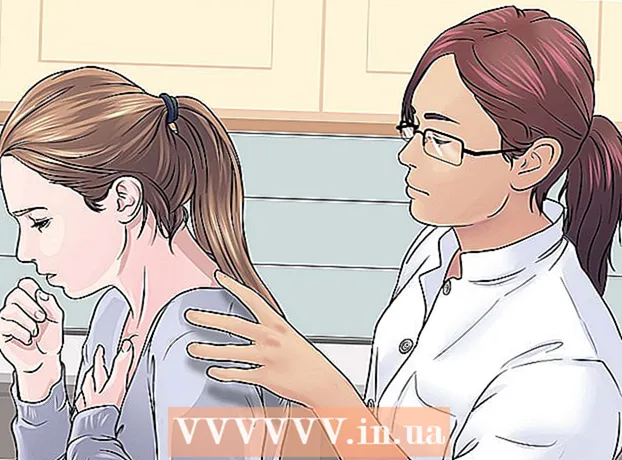May -Akda:
Peter Berry
Petsa Ng Paglikha:
16 Hulyo 2021
I -Update Ang Petsa:
1 Hulyo 2024

Nilalaman
Ang mga link sa mga artikulo o website ay napabuti ang online na kayamanan ng teksto at pag-optimize ng search engine. Maaari mong sanggunian ang anumang website sa pamamagitan ng pagkopya at pag-paste ng link nito sa email, mensahe o dokumento. Ang pagpapatupad ay bahagyang magkakaiba depende sa modelo ng computer, aparato o program na ginagamit mo. Kung masyadong mahaba ang address, maaari kang gumamit ng serbisyo ng pagpapaikling link.
Mga hakbang
Paraan 1 ng 3: Windows at Mac
Hanapin ang link na nais mong kopyahin. Maaari mong kopyahin ang mga link mula sa mga website, email, dokumento ng Word, at maraming iba pang mga programa.
- Ang mga link ng teksto sa mga web page o email ay madalas na may salungguhit at sa ibang kulay mula sa nakapalibot na teksto. Maraming mga link ang kumukuha ng anyo ng mga pindutan at imahe.

Mag-right click sa link. Kung ang link ay isang imahe, mag-right click sa imahe at makikita mo ang isang pagpipilian sa Kopyahin.- Kung ang paggamit ng isang Mac ay maaaring i-click lamang ang kaliwang pindutan ng mouse, pindutin nang matagal ang key Ctrl at mag-click upang buksan ang menu ng pag-right click.

Piliin ang "Kopyahin ang link". Kapag nakopya ang link, makopya ito sa clipboard upang maaari itong mai-paste kahit saan. Maaari lamang mag-imbak ang clipboard ng isang link nang paisa-isa. Ang pangalan ng pagpipiliang ito ay bahagyang magkakaiba depende sa program na iyong ginagamit. Narito ang ilang mga karaniwang halimbawa:- Chrome - "Kopyahin ang address ng link"
- Firefox - "Kopyahin ang Lokasyon ng Link"
- Internet Explorer - "Kopyahin ang shortcut"
- Safari - "Kopyahin ang Link"
- Salita - "Kopyahin ang Hyperlink"

Mouse sa kung saan mo nais i-paste ang link. Pagkatapos mong kopyahin ang link, maaari mo itong i-paste kahit saan. Mag-click kung saan mo nais i-paste ang link.- Maaari mong i-paste ang link sa anumang lugar kung saan maaari kang maglagay ng teksto, kasama ang mga email, dokumento ng Word, ang address bar ng isang web browser, chat sa Facebook, at marami pa.
I-paste ang link. Mayroong maraming mga paraan upang i-paste ang nakopya na link:
- Mag-right click kung nasaan ang iyong cursor at piliin ang "I-paste".
- Pindutin ang susi Ctrl+V (Windows) o ⌘ Cmd+V (Mac).
- I-click ang menu na I-edit (kung naaangkop) at piliin ang "I-paste". Hindi lahat ng mga programa ay magagamit sa menu ng I-edit.
I-paste ang link bilang isang hyperlink sa iba pang teksto. Ang ilang mga programa, tulad ng mga blog, email, at mga programa sa pagpoproseso ng salita ay hinayaan kang baguhin ang ipinakitang teksto sa halip na ang buong address ng link. Tulad ng naturan, maaari kang lumikha ng mga link na may isang pangungusap o ipinapakitang salita:
- Ilagay ang iyong mouse cursor sa posisyon kung saan mo nais na likhain ang hyperlink.
- I-click ang pindutang "Ipasok ang Hyperlink". Ang opsyong ito ay maaaring matatagpuan sa ilalim ng isang template ng teksto, o sa menu ng Pagpasok (isang programa sa pagpoproseso ng salita). Ang pindutang ito ay karaniwang may isang icon ng link chain.
- Ipasok kung ano ang nais mong ipakita sa patlang na "Text to display". Ito ang bahagi ng teksto na lilitaw bilang isang na-click na link.
- Idikit ang link sa mga patlang na "Address", "URL" o "Link to". Mag-click sa patlang at pindutin ang key Ctrl+V (Windows) o ⌘ Cmd+V (Mac) upang i-paste ang nakopyang link.
Kopyahin at i-paste ang address mula sa address bar. Kung nais mong ibahagi o i-save ang isang web page na iyong binibisita, maaari mong kopyahin ang web address mula sa address bar ng iyong web browser:
- Mag-click sa isang address sa isang web browser. Makikita mo ang buong address kung ang bahagi ng address ay nakatago habang nagba-browse.
- Piliin ang buong web address. Karaniwan, ang address ay awtomatikong mapipili kapag nag-click ka. Kung hindi, pindutin ang susi Ctrl/⌘ Cmd+A upang mapili ang lahat.
- Kopyahin ang napiling address sa pamamagitan ng pag-right click at pagpili sa "Copy" o pagpindot sa key Ctrl/⌘ Cmd+C.
- Ilagay ang cursor kung saan mo nais i-paste ang link at pindutin ang key Ctrl/⌘ Cmd+V.
Paraan 2 ng 3: Mga mobile device
Hanapin ang link na nais mong kopyahin. Maaari mong kopyahin ang link sa web browser, email, at maraming iba pang mga application. Maaaring ipakita ang mga link bilang tradisyonal na mga link ng teksto o imahe.
- Nakasalalay ito sa mobile device na ginagamit mo (Android, iPhone, iPad, Windows, atbp.).
Pindutin nang matagal ang link na nais mong kopyahin. Matapos mong makita ang isang link, pindutin nang matagal hanggang sa lumitaw ang isang bagong menu. Maaaring maghintay ka sandali para lumitaw ang menu.
Mag-click sa pagpipiliang "Kopyahin". Ang mga pangalan ng pagpipilian ay maaaring mag-iba depende sa application na iyong ginagamit. Maghanap ng mga salitang katulad ng sumusunod na halimbawa:
- Kopya
- Kopyahin ang address ng link
- Kopyahin ang URL ng link
- Kopyahin ang address
Ilagay ang iyong cursor kung saan mo nais i-paste ang link. Matapos mong kopyahin ang link, maaari mo itong i-paste kahit saan na ipasok ang teksto. Mag-click sa patlang ng teksto upang lumitaw ang cursor
Pindutin nang matagal ang iyong daliri sa cursor. Maghintay ng ilang sandali, pagkatapos ay pakawalan. Lilitaw ang isang bagong menu.
- Kung gumagamit ng isang iOS device (iPhone, iPad, iPod Touch), bitawan ang iyong kamay pagkatapos lumitaw ang icon ng magnifying glass.
- Kung gumagamit ng isang Android device, bitawan ang iyong kamay pagkatapos lumitaw ang mga tagubilin sa ibaba ng cursor.
Piliin ang "I-paste" upang i-paste ang nakopya na link. Makikita mo ang pagpipiliang "I-paste" sa menu. Piliin ang "I-paste" upang i-paste ang nakopyang address sa patlang ng teksto.
Kopyahin at i-paste ang link mula sa mensahe (Android). Kung makakatanggap ka ng isang mensahe na naglalaman ng isang link sa iyong Android aparato, kakailanganin mong gumawa ng ilang karagdagang mga hakbang upang makopya ang link, lalo na kung may iba pang teksto na halo-halong. Hindi lahat ng mga app ng pagmemensahe ng Android ay may parehong pag-andar:
- I-tap at hawakan ang mensahe na naglalaman ng link.
- Mag-click sa pindutang "Kopyahin" na lilitaw. Maraming mga application ang lilitaw na mga icon ng dalawang nakasalansan na pahina sa halip na salitang "Kopyahin".
- I-paste ang kinopyang teksto kung saan nais mong i-paste ang link, inaalis ang labis na teksto sa orihinal na mensahe.
Paraan 3 ng 3: Gumamit ng isang pagpapaikli ng link
Gamitin ang serbisyo ng pagpapaikling link kung kailangan mong mag-text o mag-tweet ng mga link. Medyo mahaba ang address ng website, lalo na kapag nag-a-access ng maraming mga sub-page. Pinapayagan ka ng link na paikliin ang serbisyo na lumikha ng mga pinaikling bersyon ng mahabang mga address para sa mas madaling pag-text, pag-tweet o pagbabahagi.
Kopyahin ang link na nais mong ibahagi. Gamitin ang pamamaraang nakabalangkas sa itaas upang makopya ang link na nais mong paikliin at ibahagi.
Bisitahin ang website na paikliin ang link. Maraming mga pagpapaikling link doon, at karamihan sa kanila ay gumagawa ng parehong bagay:
- bit.ly
- goo.gl
- ow.ly
- tinyurl.com
Idikit ang mahabang link sa kaukulang larangan sa pinaikling pahina. Mag-click sa patlang at pindutin ang key Ctrl/⌘ Cmd+V, o pindutin nang matagal at piliin ang "I-paste" upang i-paste ang mahabang link sa kaukulang larangan sa pinaikling pahina.
I-click o i-click ang pindutang "Paikliin" o "Paliitin" upang lumikha ng isang bagong link. Makakakita ka ng isang pinaikling bersyon ng link sa format ng serbisyo sa halip na ang orihinal na address ng site.
Kopyahin ang pinaikling link. Maaari mong kopyahin ang link gamit ang pamamaraan sa itaas, o i-click / i-click ang pindutang "Kopyahin" sa ilan sa mga ipinakitang pahina.
I-paste ang pinaikling link. Ngayon na nakopya mo ang pinaikling link, maaari mo itong i-paste kahit saan tulad ng isang regular na link. Maaari kang magdagdag ng isang paliwanag dahil hindi mauunawaan ng mga tao kung ano ang isang link kapag tinitingnan ang pinaikling address. anunsyo